DMZ aplikacija i postavljanje u usmjerivač

- 1492
- 241
- Miss Kirk Mante
Vlasnici kućnih Wi-Fi usmjerivača ponekad se mogu suočiti s činjenicom da neki programi ili igre djeluju s ograničenjima. U nekim se slučajevima savjetuje koristiti prosljeđivanje u usmjerivaču. Postoji nekoliko načina za preusmjeravanje, od kojih svaki ima neke prednosti i nedostatke. Jedan od njih je DMZ. U većini modela mrežnih uređaja ova je stavka prisutna u parametrima, ali ne znaju svi što je i zašto ga koristiti. Ako ni vi ne znate, ove su informacije za vas.

Što je DMZ
Je fizički ili virtualni poslužitelj, koji služi kao međuspremnik između lokalne mreže i interneta. Koristi se za pružanje korisnicima lokalnu mrežu usluga e-pošte, udaljenih poslužitelja, web aplikacija i drugih programa koji zahtijevaju pristup svjetskom webu. Da biste pristupili unutarnjim resursima izvana, morate proći kroz postupak autorizacije, pokušaj unosa za korisnike koji nisu outorizirani neće biti uspješan. U većini slučajeva ovo je postavka usmjerivača.

Ime dolazi od engleske kratice koja označava demilitariziranu zonu kao prepreku između zaraćenih teritorija. Ova se tehnologija koristi kada stvorite kućni poslužitelj, kojem treba pristupiti s bilo kojeg računala spojenog na Internet. Ova demilitarizirana zona koristi se u velikim korporativnim mrežama s visokom razinom unutarnje zaštite. Kućni modeli usmjerivača potpuno otvaraju računalo za pristup Internetu.
U kojim se slučajevima koristi DMZ
S obzirom na otvorenost računala, metoda se smatra prilično opasnom, pa je vrijedno koristiti kada druge metode prosljeđivanja ne daju željeni rezultat.
- Za rad aplikacija koje zahtijevaju otvaranje svih dostupnih portova. Malo ih je, ali susreću se.
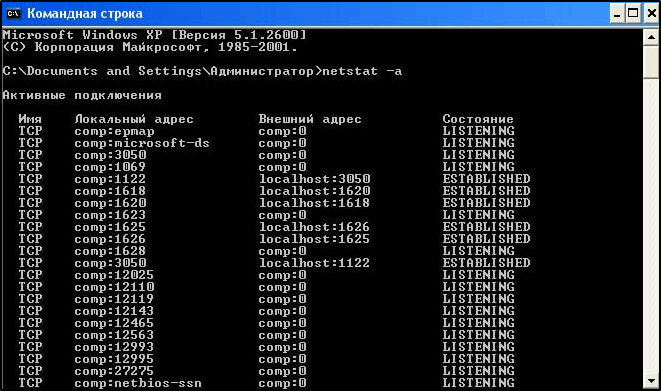
Netstat -A tim vam omogućuje da otkrijete koji su portovi (veze) otvoreni
- Hosting kućnog poslužitelja. Ponekad trebate staviti javni resurs kod kuće, tako da će ova postavka biti neophodna za odvajanje poslužitelja od lokalne mreže.
- Korištenje igraćih konzola. U većini točaka, automatske postavke preusmjeravanja usmjerivača omogućuju upotrebu konzola za igru putem interneta bez dodatnih manipulacija. Ali u nekim će slučajevima samo DMZ dati željeni učinak.
DMZ postavka u usmjerivaču
Da bi DMZ uspješno radio na vašoj mreži, postavljanje usmjerivača mora se pravilno izvesti. Apsolutno nije teško. Unesite instalacije putem web sučelja. Obično IP adrese, lozinka za prijavu i unos označavaju sam usmjerivač ili u njegovim uputama. Sljedeći algoritam i preporuke su opći princip djelovanja.
- Ovisno o proizvođaču, ovaj se odjeljak može nalaziti ili na kartici "Internet Postavke" ili "Izvinjavanje".
- Prije svega, u instalacijama DHCP poslužitelja morate dodijeliti statičku adresu uređaju na kojem će se poslužitelj organizirati;
- Nakon toga, na kartici DMZ aktivirajte stavku "Omogući" i dodajte dodijeljenu IP adresu, spremite i ponovno pokrenite uređaj;
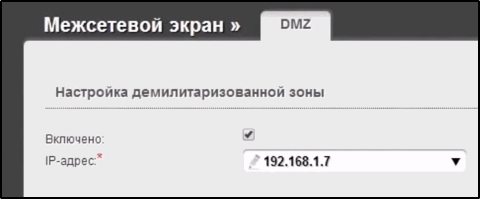
- Razdvojenost za činjenicu da su svi uređaji mreže instalirani na svim uređajima sigurnosti, budući da su, unatoč praktičnosti, izloženi dodatnom riziku.
- Za vanjski pristup trebali biste imati "bijelu" IP adresu.
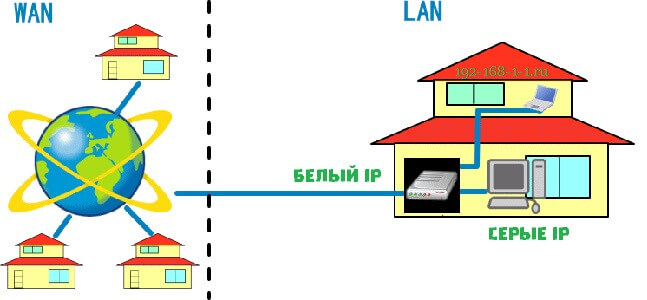
Nadalje, u članku predstavljamo detaljniji vodič za razne modele kako bismo konačno postavili sva pitanja o točno stavljanje u rad ove opcije.
TP-veza
U staroj verziji firmvera, ova se funkcija nalazi u odjeljku "Pretrests", koji se može otvoriti na upravljačkoj ploči s lijeve strane. Da biste aktivirali, postavite zastavu nasuprot odgovarajućoj liniji "Uključi". Nakon toga, ne zaboravite spremiti promjene.
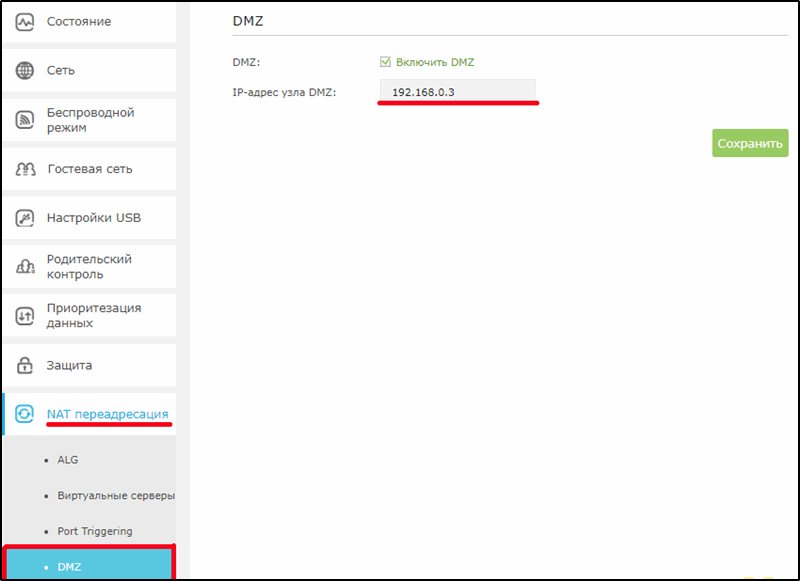
U novoj verziji idite na put "Dodatne postavke". Zatim ga uključite, unesite IP adresu uređaja i spremite.
D-veza
Opcija koja nam je potrebna možete pronaći u kategoriji "Inter -Grid zaslon". U svijetloj verziji nalazi se u lijevom području radnog prozora, a za tamnu morate unaprijed prijevoditi u "proširene postavke".
Nakon toga uključimo funkciju, unesite IP adresu (ili odaberite s gotovog popisa) i kliknite na "Primjeni".
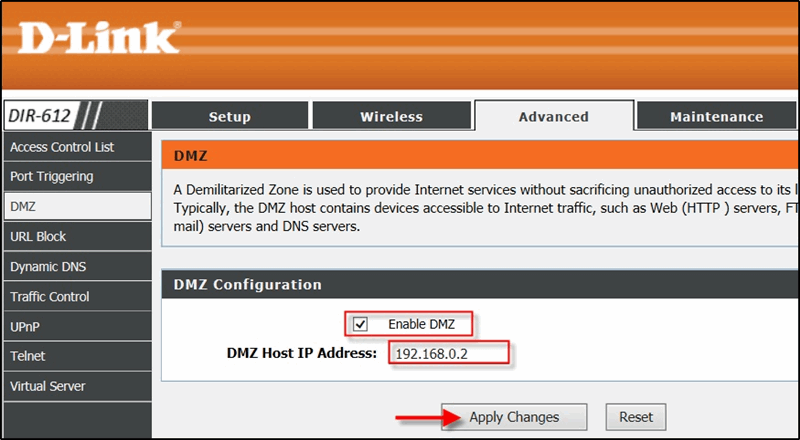
Važno! Vlasnici nekih modela mogu vidjeti parametar NAT Loopback, koji pruža mogućnost provjere paketa koji se šalju iz lokalne mreže na vanjski. Ne preporučujemo prijavu ako imate slabo računalo, jer tijekom njegovog rada postoji značajno opterećenje procesora.
Asus
S lijeve strane odaberemo odjeljak "Internet", a zatim karticu "DMZ". Aktiviramo funkciju, popunimo "IP adresu vidljive stanice" i kliknemo na "Primjeni".
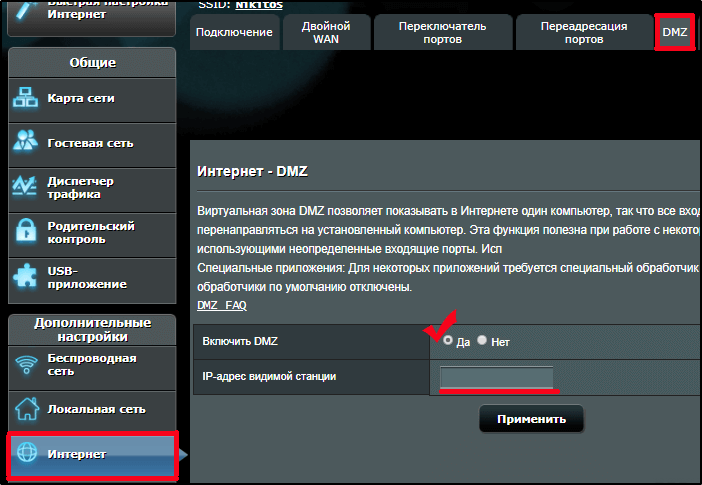
Zyxel Keenetic
Novi firmver. Prije svega, uređaj bi trebao biti registriran. Da biste to učinili, idite na "Popis uređaja" i kliknite na željeni uređaj. U sljedećem prozoru unesite ime i potvrdite registraciju. Nakon ovih manipulacija, vaš će se uređaj pojaviti na popisu registriranih, pronađite ga ponovo i otvorite postavke. U otvorenom dijalogu postavite zastavu nasuprot liniji "Konstantna IP adresa". Zatim idite na "prosljeđivanje" i stvorite novo pravilo sa sljedećim parametrima:
- Instalirajte kvačicu u polje "Uključi pravilo".
- Opis je svaki.
- Ulaz - Navedite trenutno korištenu internetsku vezu.
- Izlaz - Naziv uređaja dodano DMZ -u.
- Protokol - Odaberite stavku "TCP/UDP (svi portovi i ICMP)".
- Rad rasporeda -Unesite način vašeg izbora, ali obično poslužitelj "stalno radi".
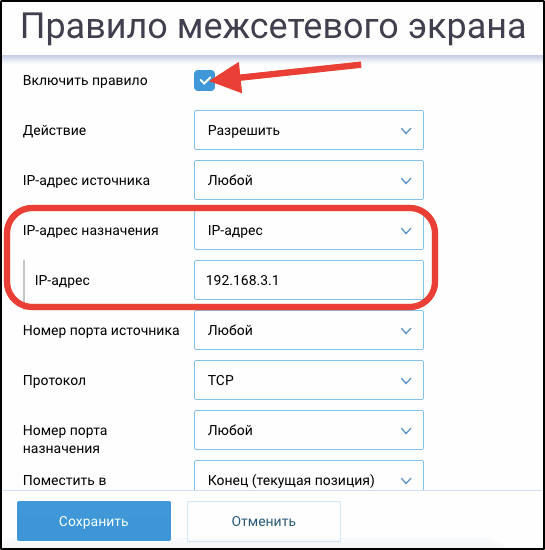
Old firmware. U izborniku "Home Network" (ikona dva monitora) otvorite karticu "Uređaji" i kliknite na svoj gadget, koji će postati domaćin. U ovom odjeljku možete dodati i uređaj ako znate njegovu MAC adresu. Kada se registrirate, ne zaboravite uključiti "stalnu IP adresu", u liniji "pristup internetu", postavite vrijednost "dopušteno" i održavajte promjene. Nakon ovih radnji napravite prijelaz na odjeljak "Sigurnost" → "Emitiranje mrežnih adresa" i kliknite "Dodaj pravilo". Ovdje trebate ispuniti sljedeće točke:
- Opis - za vaš izbor.
- Sučelje - odaberite vezu putem koje se implementira pristup internetu.
- Protokol - Postoji samo jedina vrijednost "TCP/UDP (svi portovi i ICMP)".
- Preusmjerite na adresu - napišite svoj poslužitelj.
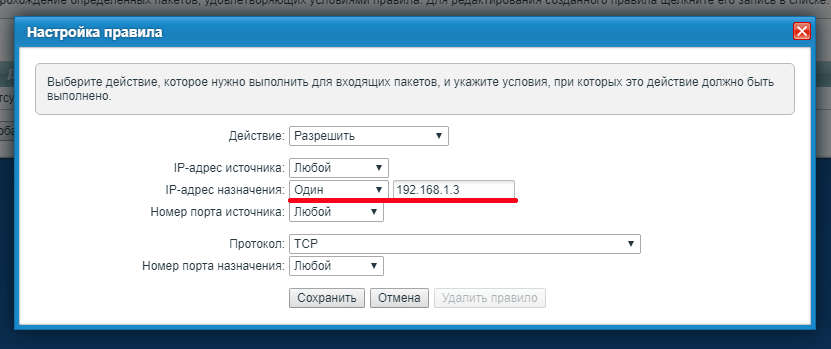
Tenda
V1-3: Slijedite "proširene postavke" i pronađite konfiguraciju domaćina. Povucite klizač u stanje "."I zapišite posljednji broj lokalnog stroja za koji će biti dostupni apsolutno svi portovi.
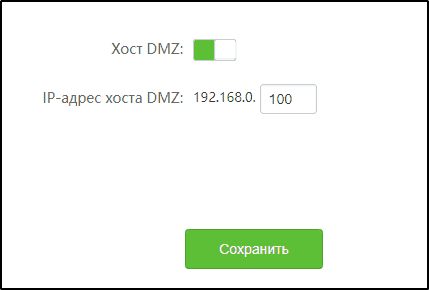
V4: Griv na Advanced Tab i pomaknite se kroz stranicu do stavke "DMZ host", a zatim postavite zastavu nasuprot "Omogući" i unesite adresu domaćina.
Linksys
Da biste stigli do izbornika za otvaranje porta, idite na aplikaciju i igranje. Zatim uključite enedled parametar, na stavku "Izvorna IP adresa", postavite popis tih adresa za koje želite pružiti pristup odabranom uređaju. Savjetujemo vam da odaberete "bilo koju IP adresu" (sve IP adrese). U redu "odredište" označavaju IP ili MAC adresu. Pored toga, pritiskom na gumb tablice klijenta DHCP, možete vidjeti sve povezane uređaje. Dovršite postavke spremanjem postavki Spremi postavke.
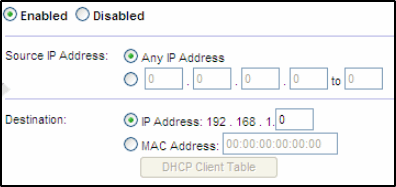
Zaključak
Sada znate što je DMZ i kako se postavlja postavka. Obično kod kuće praktički ga ne koristiti.
Koristite li ovu tehnologiju na usmjerivaču? Za koju svrhu? Pozivamo vas da ostavite komentare.
- « PlayStation 3 Metode povezivanja na TV
- Metode za stvaranje par Apple Watch -a i iPhonea, kao i njihovu rupturu »

